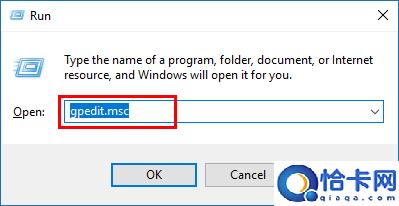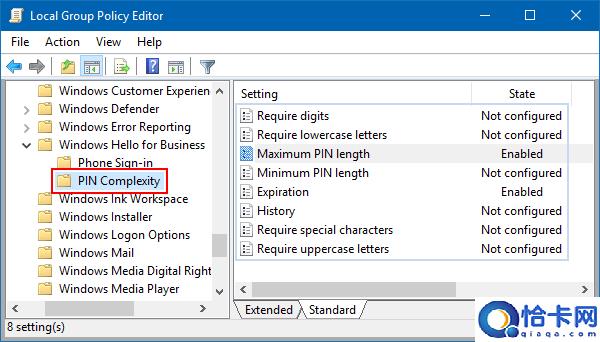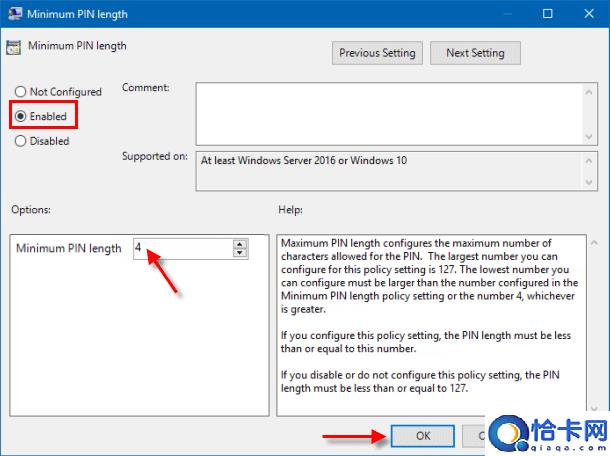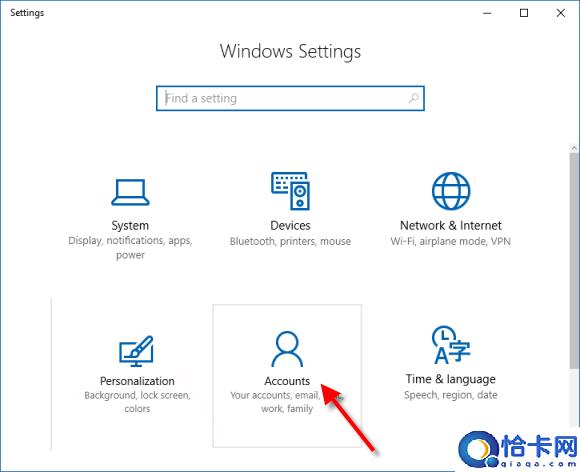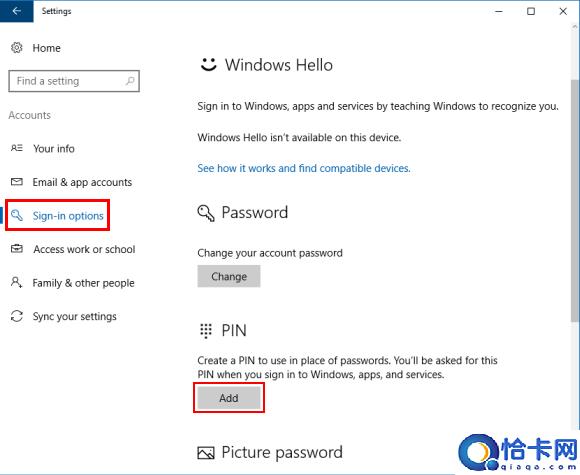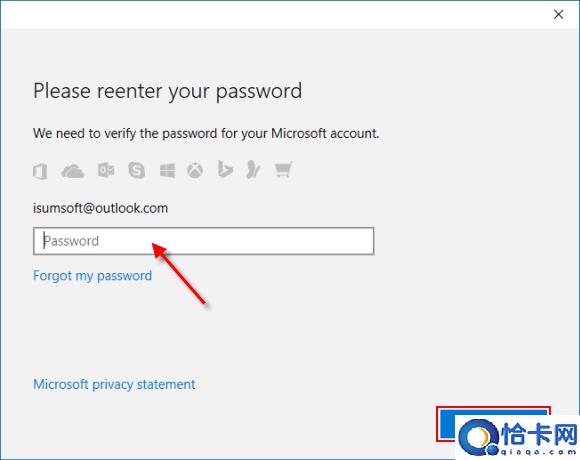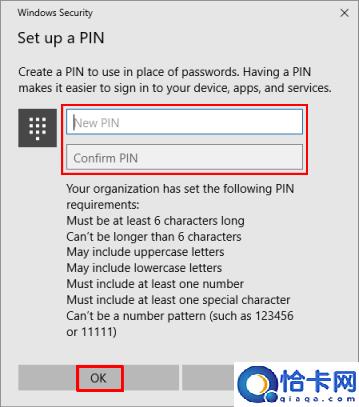电脑创建pin怎么设置,创建复杂的PIN方法
Windows 10 中的Windows Hello使用户能够使用 PIN(个人识别码)登录其设备。您可以使用此 PIN 登录 Windows、应用程序和服务。PIN 登录允许用户使用四位数的号码登录。PIN 码非常短且简单,很容易被黑客破解。
本教程将向您展示如何启用 PIN 复杂性功能,该功能允许您为用户设置包含特殊字符、大写或小写字母的复杂 PIN,从而使 PIN 在 Windows 10 上更加安全。
此选项仅在 Windows 10 专业版、企业版和教育版中可用。
步骤 1:打开 本地组策略编辑器。
步骤 2:在本地组策略编辑器的左窗格中,导航到:计算机配置管理模板Windows 组件Windows Hello 企业版PIN 复杂性
步骤 3:在 PIN 复杂性的右侧窗格中,您可以看到8 种不同的策略来自定义 PIN 复杂性。其中大多数默认设置为“未配置”,双击这些策略可以根据需要进行编辑。
步骤 4:完成 PIN 复杂性设置后,重新启动 Windows 10 以使更改生效。
使用这些步骤您可以创建一个 PIN 并使用它来登录 Windows 10,这真的很方便。
第 1 步:打开“设置”应用程序。单击帐户图标。
第 2 步:选择“登录”选项,在右侧单击PIN 部分下方的“添加”按钮。
第三步:出现账户密码验证对话框时,输入您当前的密码,点击登录。
第 4 步:设置 PIN。
将出现设置 PIN 框,单击 PIN要求链接 ,以便您可以查看计算机上配置的 PIN 复杂性要求。
步骤 5:按Win + L键锁定您的设备,然后尝试输入新的 PIN 码登录。
相关文章
- 苹果发布 iOS 17/iPadOS 17 开发者预览版 Beta 3:改进功能
- 消息称苹果已将 iPhone SE 4 量产时间推迟到 2025 年
- iOS 17 新功能:防止在浏览网站时被追踪,需验证才能查看浏览内容
- iPhone SE 4会有吗?iPhone SE 4什么时候发布?
- 苹果官方推出沉浸式 AR 体验应用“Deep Field”
- 苹果官网上调 iPhone、iPad 等设备折抵换购价格
- 你的iPhone 13 Pro Max还能抵扣多少钱?
- 苹果iPhone什么时候会用上固态按钮?
- 苹果在墨西哥分享全新短片,使用 iPhone 14 Pro 拍摄
- 分析师:苹果 iPhone 16 Pro 可能也不会采用固态按键
- 分析师预测:苹果 iPhone 15 系列 8 月量产,Pro Max 机型价格上涨
- 为什么iPhone 15 Pro Max会比之前Pro Max机型更贵?
- iOS 17的看图查询功能有多大用处?
- 苹果发布 iOS 16.6/iPadOS 16.6 第 4 个公测版
- 苹果 iOS 17 “看图查询”功能支持识别衣服洗涤标志
- 苹果发布 Safari 浏览器技术预览版 173:支持将网站添加到 Dock